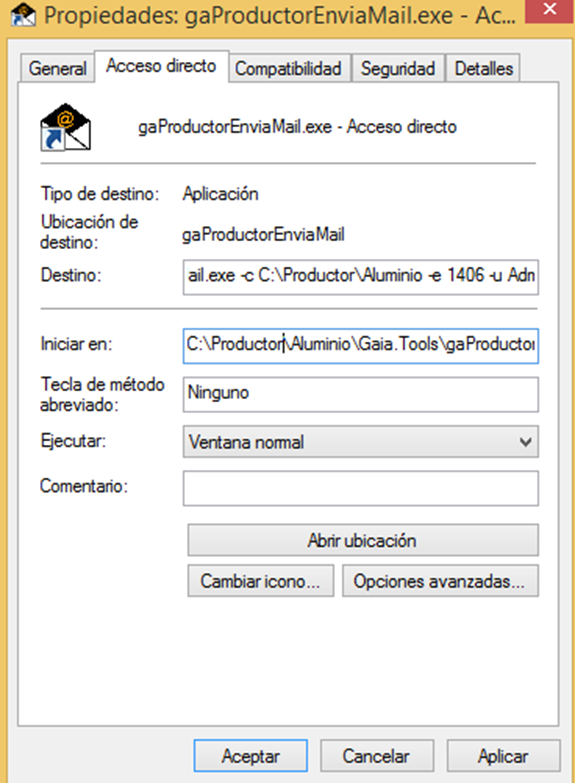Esta Gaia tool permite enviar a un listado de clientes un informe personalizado con información relativa a cada uno de ellos.
- Crystal reports For VS Runtime 64 bits V.13.0.22
Configuración
Accedemos a la tool desde Utilidades…Envía Mail.
Plantilla
Para Crear una plantilla nueva accedemos a la pestaña “Plantilla” y en una línea nueva introducimos el alias, la descripción e idioma. Seleccionamos la plantilla creada e introducimos un asunto y mensaje del futuro correo. Podemos usar variables como #CodigoCliente# o #NombreCliente# para personalizar el correo para cada cliente.
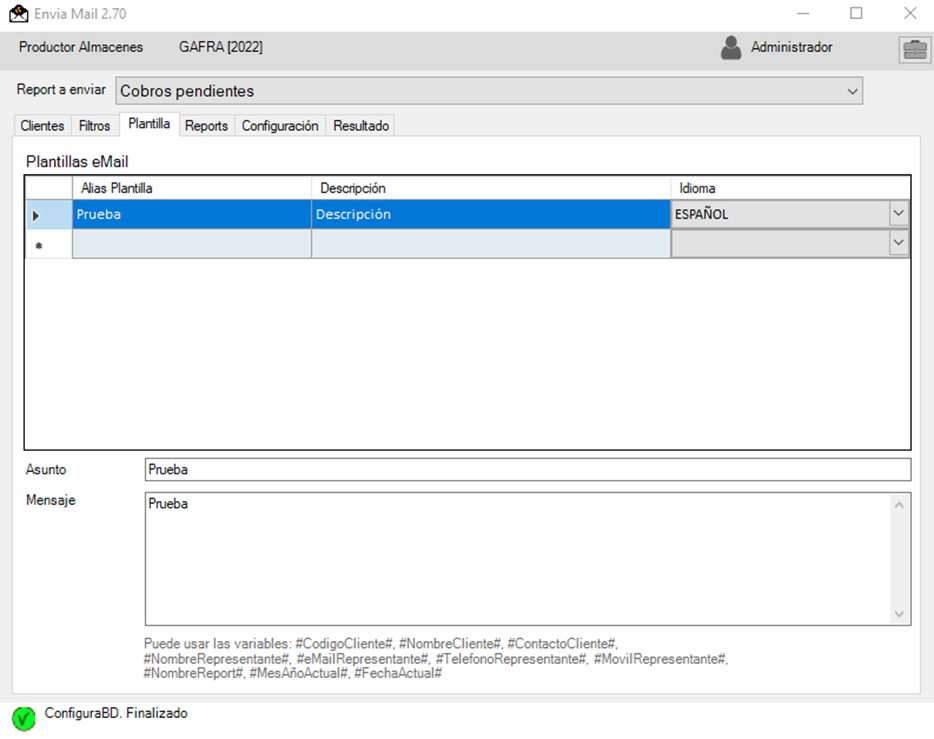
Report
Una vez tenemos la plantilla creada accedemos a la pestaña “Reports”. En una línea nueva introducimos el nombre del report, el alias de la plantilla que hemos creado en el apartado anterior, la ubicación del report, la fórmula de selección, Condición SQL y la fórmula de nombre del fichero.
- Ruta fichero report: Los reports del programa se ubican en …\CarpetaPrograma\RPT…
- Formula de selección: son los filtros que le aplicamos al report, por ejemplo {vfacturas.fecha}>01/01/2022. Se van a emitir solo las facturas del año 2022.
- Condición SQL: Las condiciones de filtrado de los clientes que aparecerán en la pestaña “Clientes”.
- Fórmula nombre fichero: La fórmula que genera el nombre de fichero que adjuntamos al correo, por ejemplo #NombreReport#_#NombreCliente#.
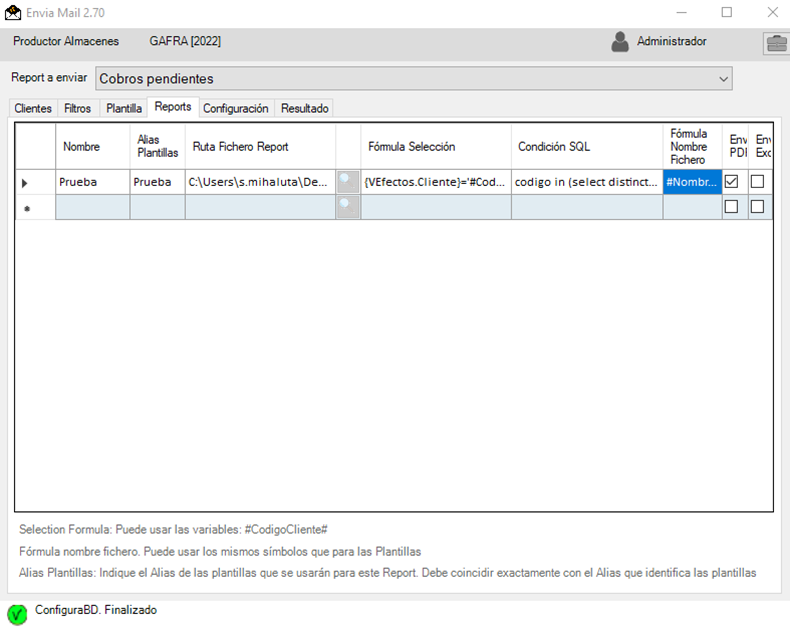
General
En la pestaña “Configuración” podemos seleccionar las opciones que se aplican a todas las plantillas creadas:
- Envía copia del email al Representante del cliente
- Usar email general si el email seleccionado está en blanco
- Eliminar los ficheros PDF generados al finalizar
Filtros
En la pestaña “Filtros” podemos seleccionar los filtros que vamos a aplicar en la Formula de selección:
- Fechas: para filtrar por fecha inicial y final marcamos la casilla “Aplicar filtro de fechas” e introducimos el rango de fechas o seleccionamos una de las opciones propuestas.
- Delegación
- Tipo de documento
- Serie
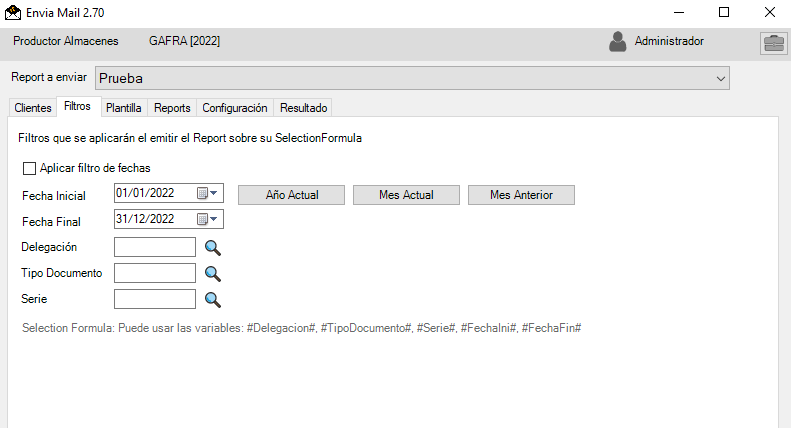
Enviar
Para enviar los correos con los reports a nuestros clientes accedemos a la pestaña “Clientes”, seleccionamos el report a enviar, el eMail a usar, refrescamos la lista con el botón de las flechas verdes en la parte de la derecha de la ventana, seleccionamos los clientes y pulsamos el botón Envía.
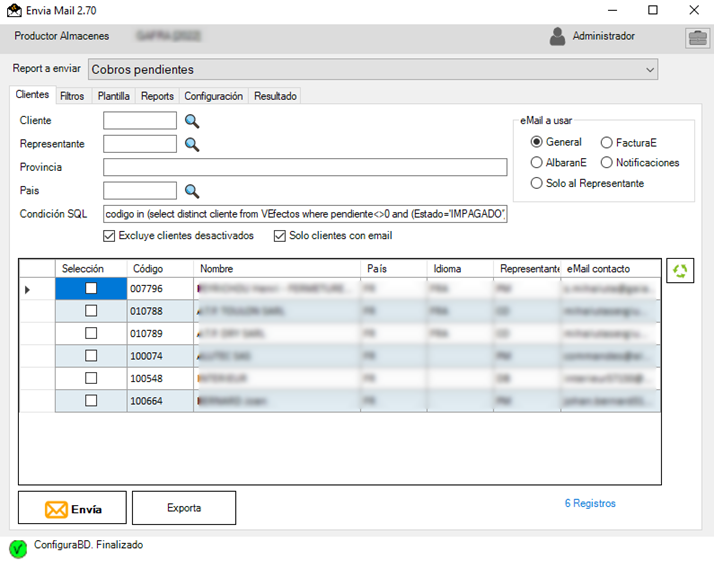
Resultado
En la pestaña “Resultado” podemos ver la información o el error del envío.
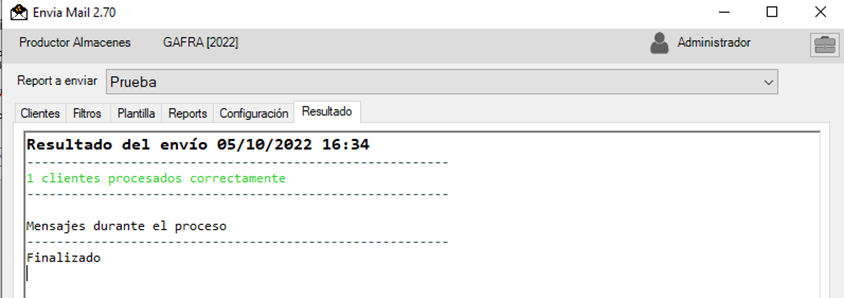
Acceso directo
Esta tool se puede ejecutar de manera independiente al programa productor. Para ello:
- Acceder a la carpeta “…\Gaia-tools\gaProductorEnviaMail\”.
- Generar un acceso directo al fichero “gaProductorEnvíaMail.exe”. Configure los parámetros en las propiedades del acceso directo.
- -c: carpeta de la aplicación
- -e: código de empresa
- -u: nombre de usuario
Ejemplo:
C:\Productor\Aluminio\Gaia.Tools\gaProductorEnviaMail\gaProductorEnviaMail.exe -c E:\Datos\Aluminio -e 1406 -u Administrador